在Windows 7操作系统中,开启远程桌面连接功能通常有以下步骤:
1、启用远程桌面服务
- 右击桌面上的“计算机”图标,选择“属性”,打开系统窗口。
- 在系统界面的左侧点击“远程设置”选项,然后在“远程”选项卡中,选择“允许运行任意版本远程桌面的计算机连接(较不安全)”。
- 点击“选择用户”按钮,在弹出的对话框中添加可以远程连接到本计算机的用户,建议选择管理员用户,添加完成后点击“确定”保存设置。
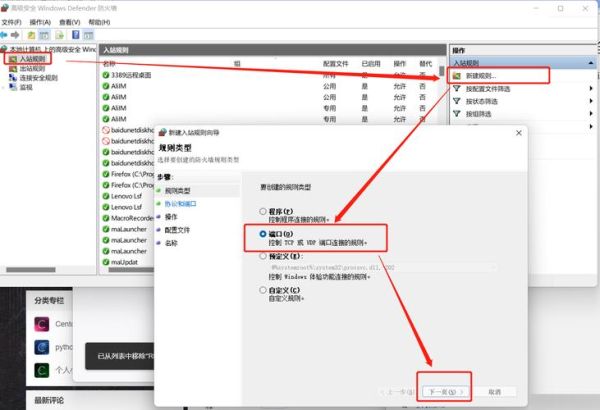
2、启动相关服务
- 按下“Win+R”组合键打开运行窗口,输入“services.msc”并回车,打开服务窗口。
- 在服务列表中找到“Remote Desktop Services”和“Remote Procedure Call (RPC)”服务,确保这两个服务的状态为“已启动”,如果服务未启动,右键单击服务名称,选择“启动”来手动启动它们。
3、配置防火墙允许远程桌面连接
- 依次点击网络——属性——Windows 防火墙——允许程序通过 Windows 防火墙通信,打开如下窗口。
- 先点击“更改设置”,使下面内容变为可编辑状态,找到“远程桌面”,勾选中前面的选择框,以及对应的专用、公用选择框,然后点击“确定”保存设置。
完成上述设置后,其他计算机就可以使用远程桌面客户端软件或命令行工具,通过输入目标计算机的IP地址、用户名和密码来进行远程桌面连接了。
本文来自作者[妙竹]投稿,不代表刢刢七立场,如若转载,请注明出处:https://007bld.cn/baike/202501-46467.html


评论列表(4条)
我是刢刢七的签约作者“妙竹”!
希望本篇文章《win7远程桌面连接 win7远程桌面怎么开启》能对你有所帮助!
本站[刢刢七]内容主要涵盖:本公司专业开发 破解定制各类游戏辅助插件,一对一指导包有效果
本文概览:在Windows 7操作系统中,开启远程桌面连接功能通常有以下步骤:1、启用远程桌面服务 - 右击桌面上的“计算机”图标,选择“属性”,打开系统窗口, - 在系统界面的左侧点击...